在使用电脑的过程中,我们经常会遇到系统卡顿、病毒侵袭等问题。为了让电脑恢复正常运行,重装系统是一个高效的解决方法。然而,对于没有经验的用户来说,重装系统可能会显得有些复杂和困难。本文将为您详细介绍重装系统的步骤和注意事项,帮助您轻松完成。

准备工作:备份重要数据
在进行重装系统之前,首先需要备份重要的个人数据,包括文档、照片、音乐等。这样可以避免数据丢失的风险,并确保在安装系统后能够方便地恢复数据。
选择适合的操作系统版本
根据自己的需求和电脑配置,选择适合的操作系统版本。Windows操作系统有不同的版本,如Windows7、Windows10等。确保选择的版本与您的电脑兼容,并满足您的使用需求。
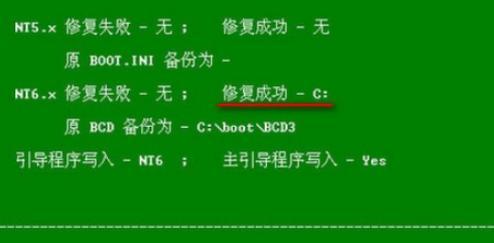
获取安装镜像文件
在进行重装系统之前,需要获取相应的安装镜像文件。您可以从官方网站下载,或者通过其他合法途径获取。确保下载的安装镜像文件完整且没有被篡改。
制作安装盘或U盘
将安装镜像文件写入到安装盘或U盘中,以便进行系统安装。您可以使用软件工具来制作启动盘,如UltraISO、PowerISO等。
重启电脑并进入BIOS设置
在重装系统之前,需要将电脑重启,并进入BIOS设置。通过按下特定的按键(通常是F2、Delete键)进入BIOS界面,然后将启动顺序设置为光驱或U盘优先。
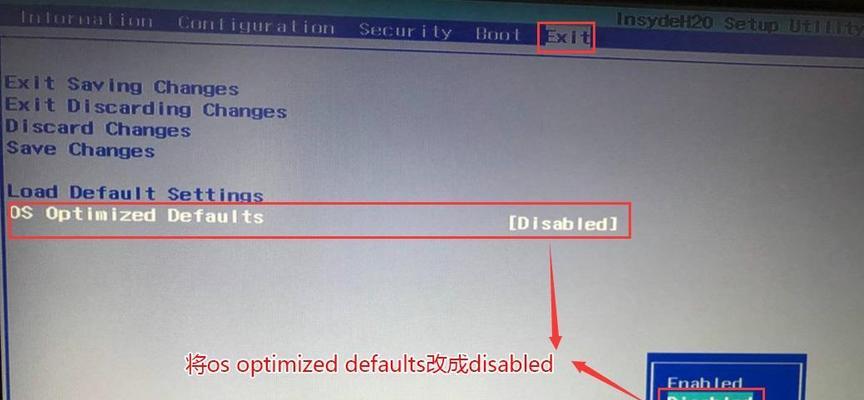
启动电脑并进行系统安装
重启电脑后,确保已插入安装盘或U盘,然后按下任意键启动。根据屏幕上的提示,选择相应的语言、时区和键盘布局等设置,然后点击“下一步”继续。
选择系统安装类型
在系统安装过程中,会出现选择安装类型的界面。您可以选择“新建分区并进行完全安装”或者“直接升级并保留现有文件”。根据自己的需要选择相应的安装类型。
格式化分区和安装系统
如果您选择了新建分区并进行完全安装,系统将会自动进行分区和格式化操作。这样可以清除原有的数据和系统文件,并为新系统的安装做准备。系统安装程序将自动进行安装。
设置系统和用户信息
在系统安装完成后,您需要设置一些基本的系统和用户信息。包括选择计算机名称、输入用户名和密码等。确保您设置的信息准确无误,并牢记密码以便日后使用。
安装驱动和常用软件
在完成系统安装后,还需要安装相应的驱动程序和常用软件。驱动程序可以保证硬件正常工作,而常用软件可以提高工作效率。确保从官方网站下载驱动程序和软件,以避免不必要的风险。
更新系统和安装补丁
安装系统后,应及时更新系统并安装相关的补丁程序。这样可以修复系统中的漏洞,提升系统的稳定性和安全性。定期检查并更新系统是保持电脑正常运行的重要步骤。
恢复备份的数据
在完成系统安装和基本设置后,可以通过备份的方式恢复个人数据。将之前备份的文档、照片、音乐等文件复制到相应的目录下,确保数据完整性和正确性。
安装常用软件和工具
除了安装驱动程序外,还应根据个人需求安装常用的软件和工具。如办公软件、浏览器、音视频播放器等。确保从官方网站下载并安装,以减少潜在的风险。
设置系统优化和安全
为了提升系统的性能和安全性,可以进行一些系统优化和安全设置。如清理垃圾文件、设置防火墙、更新杀毒软件等。这些操作可以使系统更加稳定,避免受到恶意程序的侵袭。
重装系统后的注意事项
在重装系统后,还需要注意一些细节问题。如及时备份重要数据、定期更新系统和软件、保持系统清洁等。这些注意事项可以帮助您保持电脑的良好状态,并避免再次出现问题。
通过本文的指导,您可以轻松地重装系统,让您的电脑焕然一新。在操作过程中,请务必注意备份数据、选择合适的系统版本、获取正版安装镜像文件等。重装系统后,及时更新系统和软件,并注意保持系统的清洁和安全。相信通过这些步骤,您将能够轻松完成重装系统的任务,让电脑恢复正常运行。







